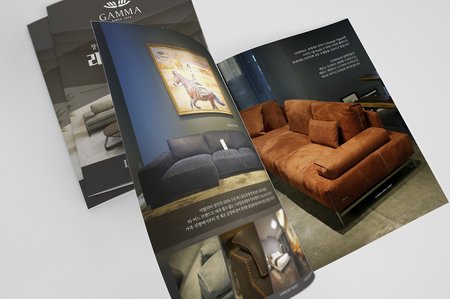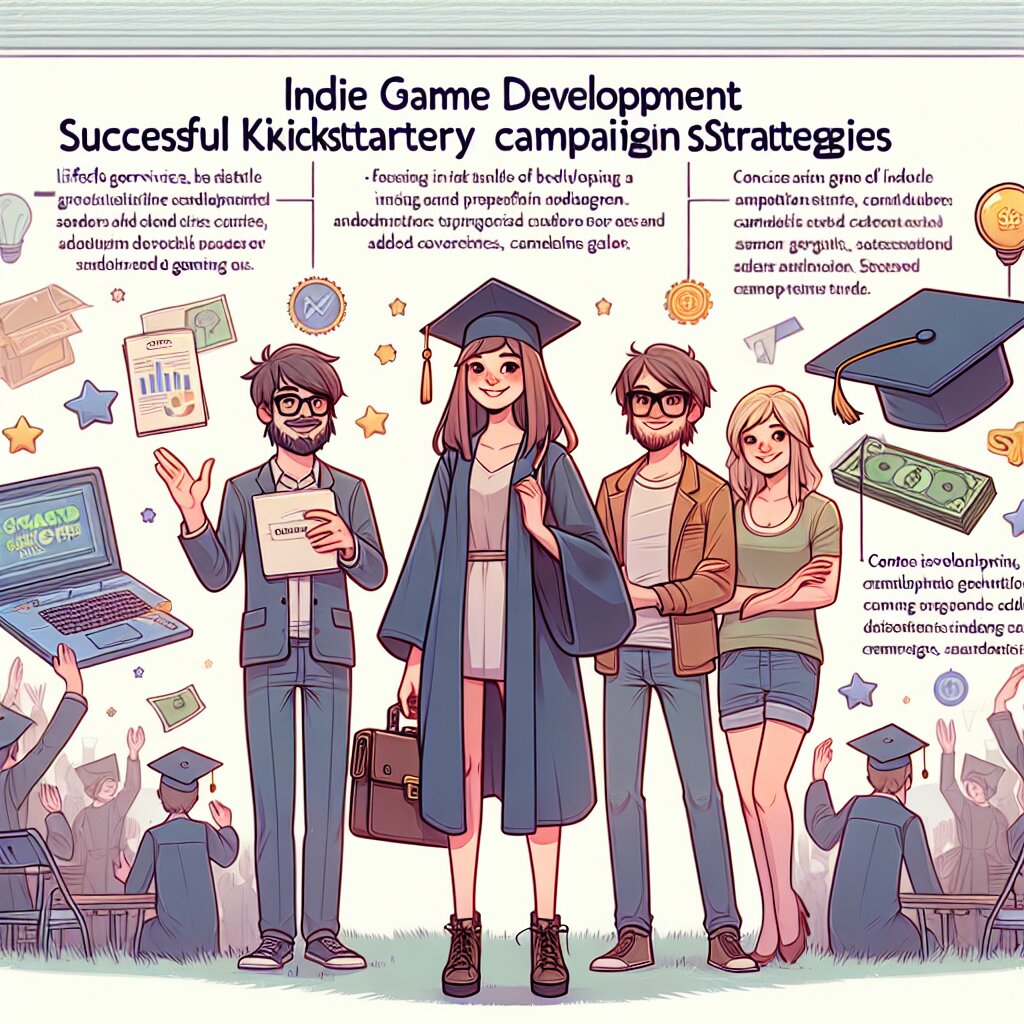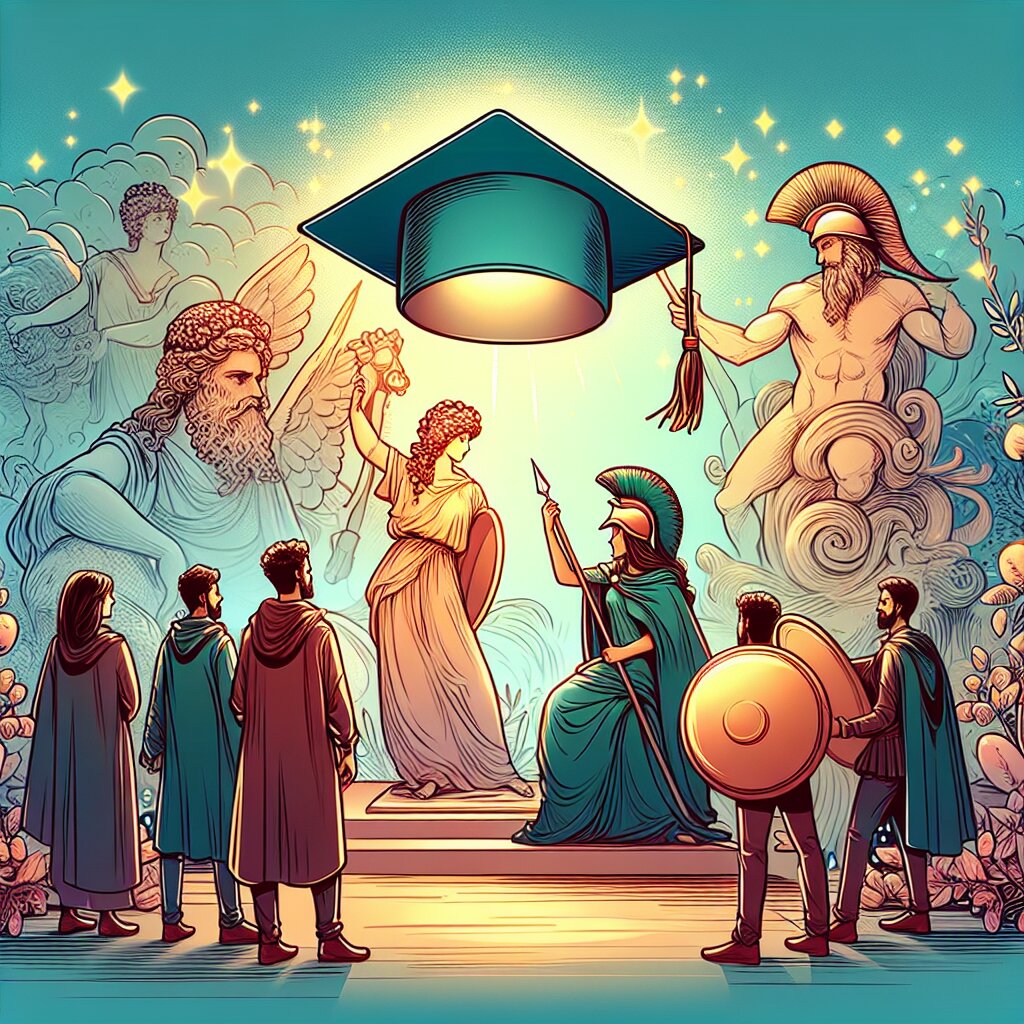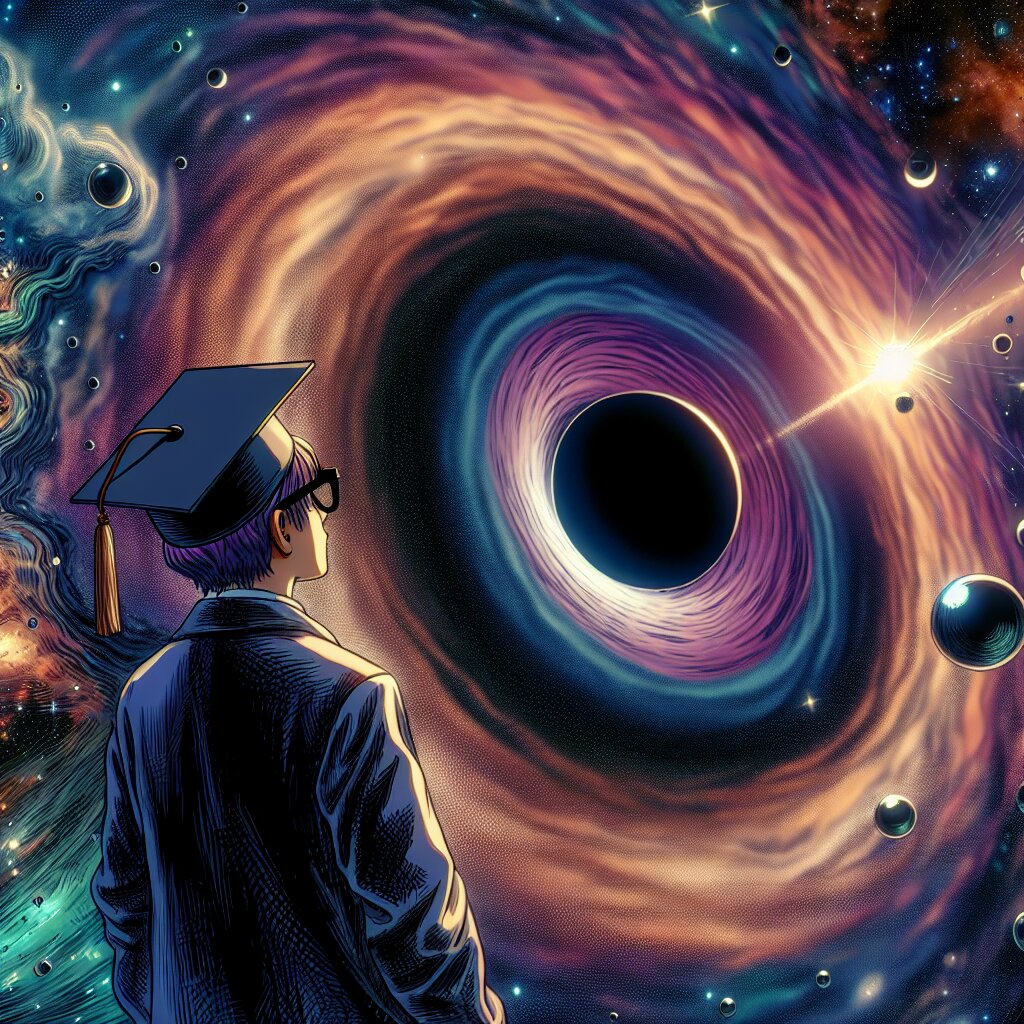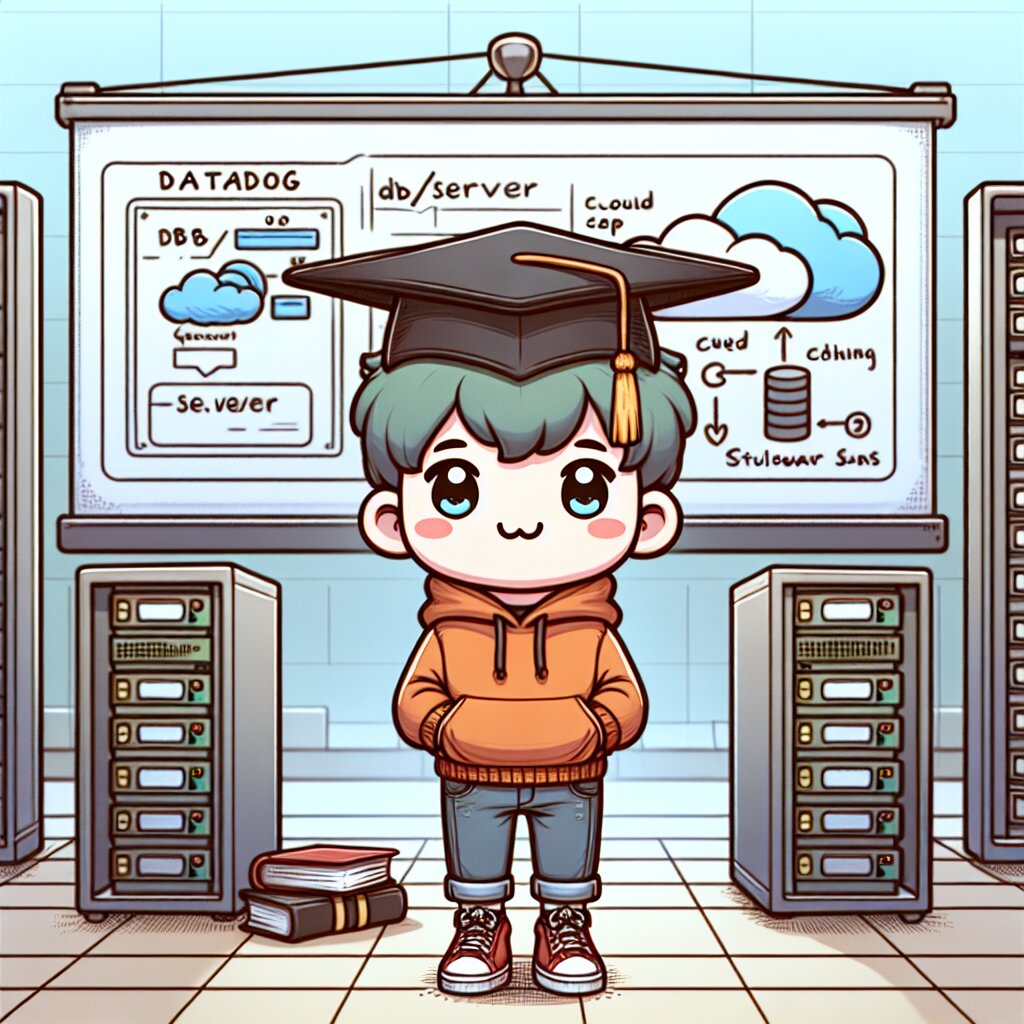🎨 다양한 표면에 적용 가능한 만능 스티커 디자인 방법 🖌️
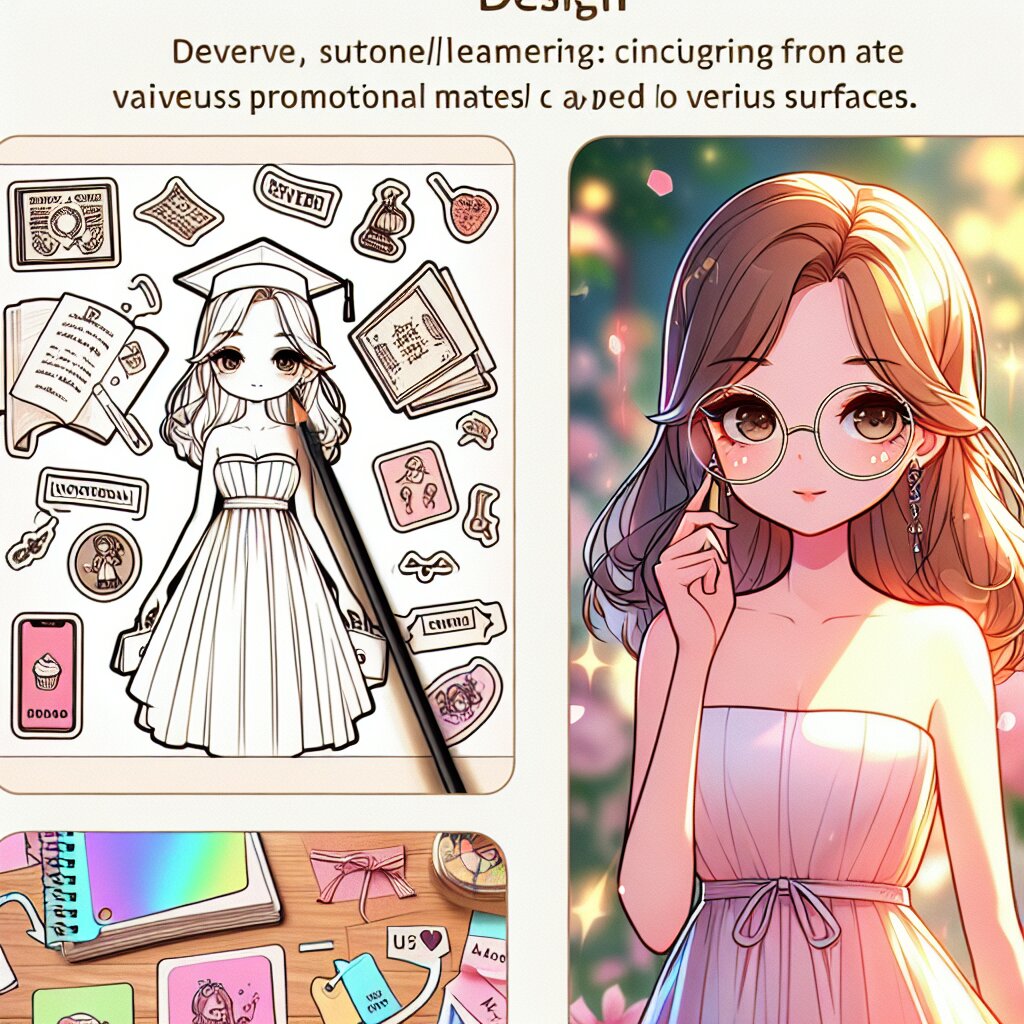
안녕하세요, 스티커 디자인 덕후 여러분! 오늘은 정말 꿀잼 가득한 주제로 찾아왔어요. 바로 "다양한 표면에 적용 가능한 만능 스티커 디자인 방법"에 대해 깊이 파헤쳐볼 거예요. 이 글을 다 읽고 나면 여러분도 스티커 디자인 고수가 될 수 있을 거예요! ㅋㅋㅋ
요즘 스티커는 단순히 노트북이나 책에 붙이는 것을 넘어서 다양한 용도로 활용되고 있죠. 차량, 가전제품, 심지어 건물 외벽까지! 그만큼 스티커 디자인의 중요성도 커지고 있어요. 특히 각종 홍보물이나 전단지에 들어가는 스티커는 브랜드 이미지를 좌우할 수 있는 중요한 요소랍니다.
그래서 오늘은 여러분과 함께 다양한 표면에 적용할 수 있는 만능 스티커를 어떻게 디자인할 수 있는지 알아볼 거예요. 재능넷에서도 이런 스티커 디자인 관련 재능이 인기 많더라고요? 여러분도 이 글을 통해 새로운 재능을 발견하실 수 있을 거예요!
자, 그럼 본격적으로 시작해볼까요? 🚀
1. 만능 스티커의 정의와 특징 🏷️
먼저 "만능 스티커"가 뭔지 알아볼까요? 이름에서 느껴지듯이, 만능 스티커는 말 그대로 여러 가지 용도로 사용할 수 있는 다재다능한 스티커를 말해요. 근데 그냥 아무 스티커나 만능 스티커라고 할 수 있을까요? 아니죠! 진정한 만능 스티커가 되려면 몇 가지 특별한 특징을 갖춰야 해요.
만능 스티커의 주요 특징:
- 다양한 표면 적용 가능: 유리, 플라스틱, 금속, 나무 등 여러 재질에 붙일 수 있어야 해요.
- 내구성: 오래 사용해도 색이 바래거나 떨어지지 않아야 해요.
- 탈부착 용이성: 필요할 때 쉽게 떼었다 붙였다 할 수 있어야 해요.
- 다양한 환경 저항성: 물, 열, 추위 등 다양한 환경에서도 견딜 수 있어야 해요.
- 유연성: 굴곡진 표면에도 잘 붙을 수 있도록 유연해야 해요.
이런 특징들을 갖춘 스티커야말로 진정한 만능 스티커라고 할 수 있죠. 근데 이런 특징들을 어떻게 디자인에 반영할 수 있을까요? 그건 바로 다음 섹션에서 자세히 알아보도록 해요! 😉
위의 다이어그램을 보면 만능 스티커의 주요 특징들이 한눈에 들어오죠? 이런 특징들을 잘 고려해서 디자인하면 정말 다재다능한 스티커를 만들 수 있어요. 그럼 이제 본격적으로 디자인 방법에 대해 알아볼까요? 🎨
2. 만능 스티커 디자인의 기본 원칙 📐
자, 이제 본격적으로 만능 스티커를 디자인하는 방법에 대해 알아볼 거예요. 근데 그전에 먼저 알아둬야 할 게 있어요. 바로 디자인의 기본 원칙들이죠! 이 원칙들을 잘 지키면 어떤 표면에 붙여도 멋져 보이는 스티커를 만들 수 있답니다.
만능 스티커 디자인의 5가지 기본 원칙:
- 단순성 (Simplicity): 복잡한 디자인은 NO! 심플하게 가자구요.
- 가독성 (Legibility): 멀리서 봐도 뭔지 알 수 있어야 해요.
- 색상 대비 (Color Contrast): 눈에 확 들어오는 색상 조합을 사용해요.
- 유연성 (Flexibility): 다양한 크기로 조절 가능한 디자인이 좋아요.
- 브랜드 일관성 (Brand Consistency): 브랜드 이미지와 잘 맞아야 해요.
이 다섯 가지 원칙을 잘 지키면 어떤 표면에 붙여도 멋져 보이는 스티커를 만들 수 있어요. 근데 이게 말처럼 쉽지만은 않죠? ㅋㅋㅋ 그래서 각 원칙에 대해 좀 더 자세히 알아볼게요!
1. 단순성 (Simplicity) 💡
"적을수록 더 좋다(Less is more)"라는 말, 들어보셨죠? 이 말이 바로 스티커 디자인에도 딱 맞는 말이에요. 복잡한 디자인은 멀리서 봤을 때 뭔지 알아보기 어렵고, 작은 크기로 축소했을 때 디테일이 다 사라져버리거든요.
그래서 만능 스티커를 디자인할 때는 최대한 단순하게 가는 게 좋아요. 예를 들어, 로고나 심볼을 사용할 때는 가장 핵심적인 요소만 남기고 나머지는 과감히 생략하는 거죠. 텍스트도 마찬가지예요. 꼭 필요한 정보만 넣고, 폰트도 너무 화려하지 않은 걸로 선택하세요.
🌟 Pro Tip: 디자인을 완성한 후에 한 번 더 단순화할 수 있는지 체크해보세요. 불필요한 요소를 하나씩 제거해보면서 메시지 전달에 문제가 없는지 확인하는 거예요. 놀랍게도 대부분의 경우 더 단순화해도 메시지 전달에 문제가 없답니다!
2. 가독성 (Legibility) 👀
아무리 예쁜 디자인이라도 멀리서 봤을 때 뭔지 알아볼 수 없다면 그건 좋은 스티커 디자인이 아니에요. 특히 홍보용 스티커라면 더더욱 가독성이 중요하죠. 그래서 폰트 선택이 정말 중요해요.
Sans-serif 폰트(돋움체, Arial, Helvetica 등)가 일반적으로 가독성이 좋아요. 특히 작은 크기로 축소됐을 때도 잘 읽힌다는 장점이 있죠. 하지만 브랜드 이미지에 따라 Serif 폰트(명조체, Times New Roman 등)를 사용할 수도 있어요. 중요한 건 멀리서 봐도, 작게 축소해도 잘 읽힐 수 있어야 한다는 거예요.
🌟 Pro Tip: 디자인을 완성한 후에 스마트폰으로 사진을 찍어보세요. 그리고 그 사진을 축소해서 봤을 때도 텍스트가 잘 읽히는지 확인해보세요. 이 방법으로 실제로 스티커를 작게 인쇄했을 때의 가독성을 미리 체크할 수 있어요!
3. 색상 대비 (Color Contrast) 🌈
색상은 스티커 디자인에서 정말 중요한 요소예요. 특히 배경색과 텍스트 색 사이의 대비가 충분해야 멀리서 봐도 잘 보이거든요. 근데 여기서 주의할 점! 너무 강한 대비는 오히려 눈의 피로를 줄 수 있어요.
예를 들어, 빨간색 배경에 파란색 텍스트를 사용하면 대비는 강하지만 보기 불편할 수 있죠. 대신 검정 배경에 흰색 텍스트, 또는 그 반대로 하면 가독성도 좋고 세련되어 보여요.
🌟 Pro Tip: 색맹이나 색약이 있는 사람들도 고려해야 해요. 빨간색과 초록색의 조합은 피하는 게 좋아요. 대신 파란색과 노란색의 조합은 대부분의 색각 이상자들도 잘 구별할 수 있답니다!
4. 유연성 (Flexibility) 🧘♀️
만능 스티커는 말 그대로 여러 곳에 사용할 수 있어야 해요. 그래서 디자인할 때 크기 조절이 가능한지 꼭 확인해야 해요. 작게 축소해도 디테일이 살아있고, 크게 확대해도 픽셀이 깨지지 않아야 하죠.
이를 위해서는 벡터 그래픽을 사용하는 게 좋아요. Adobe Illustrator나 CorelDRAW 같은 프로그램으로 만든 벡터 이미지는 크기를 자유롭게 조절할 수 있거든요. 비트맵 이미지(예: Photoshop으로 만든 이미지)는 확대하면 픽셀이 깨져서 보기 좋지 않아요.
🌟 Pro Tip: 디자인을 완성한 후에 아주 작게(예: 1cm x 1cm) 축소해보고, 아주 크게(예: 1m x 1m) 확대해봐요. 두 경우 모두 디자인이 깔끔하게 보이나요? 그렇다면 성공적인 유연한 디자인이에요!
5. 브랜드 일관성 (Brand Consistency) 🏢
마지막으로, 스티커 디자인은 브랜드의 전체적인 이미지와 잘 맞아야 해요. 로고, 색상, 폰트 등이 브랜드의 다른 마케팅 자료들과 일치해야 한다는 거죠. 이렇게 해야 스티커를 본 사람들이 바로 어떤 브랜드인지 알아볼 수 있어요.
예를 들어, 재능넷의 스티커를 만든다고 생각해볼까요? 재능넷의 로고 색상과 폰트를 그대로 사용하면 좋겠죠. 그리고 재능넷의 슬로건이나 핵심 가치를 간단하게 표현할 수 있는 아이콘도 추가하면 더 좋을 거예요.
🌟 Pro Tip: 브랜드 가이드라인이 있다면 꼭 참고하세요! 없다면 웹사이트나 다른 마케팅 자료들을 살펴보고 공통적으로 사용되는 요소들을 찾아보세요. 이런 요소들을 스티커 디자인에 반영하면 브랜드 일관성을 유지할 수 있어요.
자, 이렇게 다섯 가지 기본 원칙에 대해 알아봤어요. 이 원칙들을 잘 지키면 어떤 표면에 붙여도 멋져 보이는 만능 스티커를 만들 수 있을 거예요. 근데 이제 궁금한 게 생기지 않나요? 이 원칙들을 실제로 어떻게 적용하는지, 그리고 어떤 도구들을 사용하면 좋은지 말이에요. 그래서 다음 섹션에서는 실제 디자인 과정과 유용한 도구들에 대해 알아볼 거예요. 기대되지 않나요? ㅎㅎ
이 다이어그램을 보면 만능 스티커 디자인의 5가지 기본 원칙이 한눈에 들어오죠? 이 원칙들을 잘 기억하고 적용하면 정말 멋진 스티커를 만들 수 있을 거예요. 그럼 이제 실제 디자인 과정으로 넘어가볼까요? 🎨
3. 만능 스티커 디자인 과정 🎨
자, 이제 본격적으로 만능 스티커를 디자인해볼 거예요. 근데 그냥 무작정 시작하면 안 돼요. 체계적인 과정을 따라가야 효율적으로 멋진 스티커를 만들 수 있답니다. 그럼 어떤 과정을 거쳐야 할까요? 한번 살펴볼까요?
만능 스티커 디자인 과정:
- 아이디어 구상 및 스케치
- 디지털 작업 준비
- 본격적인 디자인 작업
- 색상 선택 및 적용
- 텍스트 추가 및 조정
- 검토 및 수정
- 최종 파일 준비
와~ 생각보다 과정이 많죠? ㅋㅋㅋ 근데 걱정 마세요. 하나씩 차근차근 따라가다 보면 어느새 멋진 스티커가 완성될 거예요. 그럼 이제 각 과정에 대해 자세히 알아볼까요?
1. 아이디어 구상 및 스케치 💡
모든 디자인의 시작은 아이디어에서 출발해요. 뭔가 멋진 아이디어가 떠올랐다면 바로 스케치해보세요. 이때는 완벽할 필요 없어요. 그냥 머릿속에 떠오르는 대로 빠르게 그려보는 거예요.
예를 들어, 재능넷의 스티커를 만든다고 생각해볼까요? 재능넷의 로고를 중심으로, 다양한 재능을 상징하는 아이콘들을 주변에 배치하는 아이디어는 어떨까요? 아니면 "당신의 재능을 나누세요"라는 문구와 함께 재능을 상징하는 간단한 일러스트를 그려볼 수도 있겠죠.
🌟 Pro Tip: 아이디어 구상 단계에서는 정말 자유롭게 생각해보세요. 아무리 엉뚱한 아이디어라도 일단 스케치해보는 거예요. 나중에 다듬으면 되니까요. 오히려 이런 자유로운 발상에서 정말 독창적인 아이디어가 나올 수 있답니다!
2. 디지털 작업 준비 💻
스케치가 끝났다면 이제 디지털 작업을 할 차례예요. 먼저 어떤 프로그램을 사용할지 결정해야 해요. 앞서 말했듯이 벡터 그래픽 프로그램을 사용하는 게 좋아요. Adobe Illustrator, CorelDRAW, 또는 무료 프로그램인 Inkscape 등을 사용할 수 있어요.
프로그램을 선택했다면 새 문서를 만들어주세요. 이때 문서 크기는 실제 스티커 크기보다 조금 크게 설정하는 게 좋아요. 나중에 축소하면 더 선명해 보일 수 있거든요.
🌟 Pro Tip: 작업 시작 전에 스티커 제작 업체에 문의해서 필요한 파일 형식과 해상도를 미리 확인해두세요. 이렇게 하면 나중에 파일 변환 때문에 고생하는 일을 피할 수 있어요!
3. 본격적인 디자인 작업 🖌️
이제 진짜 디자인 작업을 시작할 시간이에요! 스케치한 아이디어를 바탕으로 디지털 작업을 시작해보세요. 이때 앞서 배운 다섯 가지 기본 원칙을 잊지 말고 적용해야 해요.
예를 들어, 재능넷 스티커를 디자인한다면 로고를 중앙에 배치하고, 주변에 다양한 재능을 상징하는 간단한 아이콘들을 배치할 수 있어요. 이때 너무 복잡하지 않게, 단순하면서도 눈에 띄는 디자인을 만들어야 해요.
🌟 Pro Tip: 작업 중간중간 저장하는 걸 잊지 마세요! 그리고 버전 관리도 중요해요. 예를 들어 'sticker_v1', 'sticker_v2' 이런 식으로 저장하면 나중에 이전 버전으로 돌아가기 쉬워요.
4. 색상 선택 및 적용 🌈
디자인의 기본 형태가 잡혔다면 이제 색상을 입힐 차례예요. 색상 선택은 정말 중요해요. 앞서 말했듯이 대비가 충분해야 하고, 브랜드 이미지와도 잘 맞아야 해요.
재능넷의 경우, 로고 색상을 기본으로 하고 보조 색상을 추가해 볼 수 있어요. 예를 들어, 주황색과 파란색의 조합은 활기차고 전문적인 이미지를 줄 수 있죠. 하지만 너무 많은 색상을 사용하면 복잡해 보일 수 있으니 주의해야 해요.
🌟 Pro Tip: 색상 선택이 어렵다면 색상 조합 도구를 활용해보세요. Adobe Color나 Coolors 같은 웹사이트에서 다양한 색상 조합을 쉽게 찾을 수 있어요.
5. 텍스트 추가 및 조정 📝
이미지만으로는 부족하다면 텍스트를 추가해볼 수 있어요. 하지만 텍스트는 꼭 필요한 경우에만 사용하고, 최대한 간결하게 유지하는 게 좋아요.
재능넷 스티커의 경우, "당신의 재능을 나누세요" 같은 간단한 슬로건을 추가할 수 있겠죠. 폰트는 가독성이 좋은 Sans-serif 폰트를 선택하고, 크기는 멀리서도 읽을 수 있을 정도로 충분히 크게 설정해야 해요.
🌟 Pro Tip: 텍스트를 추가한 후에는 꼭 아웃라인으로 변환해주세요. 이렇게 하면 다른 컴퓨터에서 파일을 열었을 때 폰트 문제가 생기지 않아요.
6. 검토 및 수정 🔍
디자인이 거의 완성됐다면 이제 꼼꼼히 검토할 시간이에요. 멀리서 봤을 때도 잘 보이는지, 작게 축소했을 때도 디테일이 살아있는지 확인해보세요. 그리고 다른 사람들의 의견도 들어보는 게 좋아요.
예를 들어, 재능넷 직원들이나 실제 사용자들에게 스티커 디자인을 보여주고 피드백을 받아보세요. 때로는 우리가 미처 생각하지 못한 부분을 다른 사람들이 발견할 수 있거든요.
🌟 Pro Tip: 디자인을 프린트해서 실제 크기로 확인해보세요. 화면에서 보는 것과 실제 인쇄물은 느낌이 다를 수 있어요. 가능하다면 여러 가지 표면에 붙여보고 효과를 확인해보는 것도 좋아요.
7. 최종 파일 준비 💾
모든 검토와 수정이 끝났다면 이제 최종 파일을 준비할 차례예요. 스티커 제작 업체에서 요구하는 파일 형식으로 저장해야 해요. 보통 AI, EPS, 또는 고해상도 PDF 파일을 요구하는 경우가 많아요.
파일을 저장할 때는 모든 폰트를 아웃라인으로 변환하고, 사용한 이미지는 모두 임베드해야 해요. 그리고 재단선(die cut line)도 별도의 레이어로 추가해주면 좋아요.
🌟 Pro Tip: 최종 파일과 함께 간단한 가이드라인 문서를 만들어보세요. 스티커의 크기, 사용된 색상 코드, 폰트 정보 등을 정리해두면 나중에 수정이 필요할 때 유용해요.
자, 이렇게 해서 만능 스티커 디자인 과정을 모두 살펴봤어요. 어때요? 생각보다 복잡해 보이나요? ㅋㅋㅋ 하지만 걱정 마세요. 처음에는 어려워 보여도 몇 번 해보면 금방 익숙해질 거예요.
그리고 이 과정을 거치면서 여러분만의 노하우도 생길 거예요. 어떤 색상 조합이 잘 어울리는지, 어떤 폰트가 가독성이 좋은지 등등... 이런 경험들이 쌓이면 나중에는 정말 멋진 스티커를 뚝딱 만들어낼 수 있을 거예요!
이 다이어그램을 보면 만능 스티커 디자인 과정이 한눈에 들어오죠? 각 단계마다 중요한 포인트가 있어요. 이 과정을 잘 따라가면 멋진 스티커를 만들 수 있을 거예요.
자, 이제 만능 스티커 디자인 방법에 대해 거의 다 알아봤어요. 근데 혹시 궁금한 게 더 있나요? 어떤 도구들을 사용하면 좋을지, 아니면 실제로 스티커를 제작할 때 주의할 점은 뭔지... 이런 것들이 궁금하지 않나요? 그래서 다음 섹션에서는 이런 실용적인 팁들을 더 자세히 알아볼 거예요. 기대되지 않나요? ㅎㅎ
4. 유용한 도구와 리소스 🛠️
자, 이제 만능 스티커를 디자인하는 방법은 알았어요. 근데 실제로 작업을 할 때 어떤 도구들을 사용하면 좋을까요? 여기 몇 가지 유용한 도구와 리소스를 소개해드릴게요.
1. 디자인 소프트웨어 💻
- Adobe Illustrator: 벡터 그래픽의 표준이라고 할 수 있어요. 전문가들이 가장 많이 사용하는 프로그램이죠.
- CorelDRAW: Illustrator의 강력한 경쟁자예요. 사용하기 쉽고 다양한 기능을 제공해요.
- Inkscape: 무료 오픈소스 프로그램이에요. 기능은 조금 부족할 수 있지만, 기본적인 작업은 충분히 가능해요.
- Affinity Designer: 최근 떠오르는 프로그램이에요. 저렴한 가격에 강력한 기능을 제공해요.
🌟 Pro Tip: 처음부터 비싼 프로그램을 구매할 필요는 없어요. Inkscape 같은 무료 프로그램으로 시작해서 점점 실력이 늘면 다른 프로그램으로 옮겨가는 것도 좋은 방법이에요.
2. 색상 도구 🎨
- Adobe Color: 다양한 색상 조합을 쉽게 만들 수 있어요.
- Coolors: 버튼 하나로 멋진 색상 조합을 자동으로 만들어줘요.
- Color Hunt: 다른 디자이너들이 만든 색상 팔레트를 구경하고 사용할 수 있어요.
🌟 Pro Tip: 색상 선택할 때 브랜드 이미지를 고려하세요. 재능넷의 경우, 밝고 활기찬 색상이 잘 어울릴 거예요.
3. 폰트 리소스 🔤
- Google Fonts: 다양한 무료 폰트를 제공해요. 웹폰트로도 사용할 수 있어요.
- DaFont: 수많은 무료 폰트를 카테고리별로 찾아볼 수 있어요.
- Font Squirrel: 상업적 사용이 가능한 무료 폰트를 제공해요.
🌟 Pro Tip: 폰트를 선택할 때는 라이선스를 꼭 확인하세요. 특히 상업적 용도로 사용할 때는 더욱 주의해야 해요.
4. 아이콘 및 일러스트레이션 🖼️
- Flaticon: 수많은 무료 아이콘을 제공해요. PNG나 SVG 형식으로 다운로드 할 수 있어요.
- Freepik: 무료 벡터 일러스트레이션을 다운로드 할 수 있어요.
- Undraw: 오픈소스 일러스트레이션을 제공해요. 색상도 커스터마이징 할 수 있어요.
🌟 Pro Tip: 아이콘이나 일러스트레이션을 사용할 때도 라이선스를 꼭 확인하세요. 그리고 가능하면 원본을 조금씩 수정해서 사용하면 더 독특한 디자인을 만들 수 있어요.
5. 모형(Mockup) 도구 📱
- Smartmockups: 다양한 제품에 스티커를 적용한 모습을 미리 볼 수 있어요.
- Placeit: 실제 사진에 스티커를 합성할 수 있어요.
- Mockup World: 무료 PSD 모형 파일을 다운로드 할 수 있어요.
🌟 Pro Tip: 모형을 사용하면 클라이언트나 팀원들에게 스티커가 실제로 어떻게 보일지 효과적으로 보여줄 수 있어요. 프레젠테이션할 때 꼭 활용해보세요!
와~ 도구가 정말 많죠? ㅋㅋㅋ 근데 걱정 마세요. 이 모든 도구를 다 사용할 필요는 없어요. 여러분의 작업 스타일과 프로젝트에 맞는 도구를 골라서 사용하면 돼요. 처음에는 한두 가지 도구로 시작해서 점점 늘려가는 것도 좋은 방법이에요.
그리고 이런 도구들을 사용하면서 느낀 점이 있나요? 맞아요, 바로 실습이 중요하다는 거죠! 아무리 좋은 도구가 있어도 직접 사용해보지 않으면 소용없어요. 그래서 다음 섹션에서는 실제 스티커 디자인 예시를 통해 이런 도구들을 어떻게 활용하는지 살펴볼 거예요. 기대되지 않나요? ㅎㅎ
이 다이어그램을 보면 만능 스티커 디자인에 필요한 다양한 도구와 리소스가 한눈에 들어오죠? 각 카테고리별로 여러 가지 옵션이 있어서 여러분의 필요에 맞는 도구를 선택할 수 있어요. 이제 이런 도구들을 활용해서 실제로 스티커를 디자인해볼 준비가 됐나요? 그럼 다음 섹션으로 넘어가볼까요? 😊
5. 실제 스티커 디자인 예시 🎨
자, 이제 실제로 스티커를 디자인해볼 거예요. 예시로 재능넷을 위한 만능 스티커를 만들어볼게요. 이 과정을 통해 앞서 배운 원칙들과 도구들을 어떻게 활용하는지 볼 수 있을 거예요.
Step 1: 아이디어 구상 💡
먼저 재능넷의 핵심 가치와 메시지를 생각해봐요. "재능 공유", "연결", "성장" 같은 키워드가 떠오르네요. 이런 개념을 시각적으로 어떻게 표현할 수 있을까요?
예를 들어, 여러 개의 퍼즐 조각이 맞춰지는 모습으로 "재능의 연결"을 표현할 수 있겠어요. 각 퍼즐 조각에는 다양한 재능을 상징하는 아이콘을 넣어볼 수 있겠죠.
🌟 Pro Tip: 아이디어 구상 단계에서는 마인드맵을 활용해보세요. 중앙에 "재능넷"을 적고, 거기서 뻗어나가는 가지에 연관 키워드들을 적어보면 아이디어가 더 잘 떠오를 거예요.
Step 2: 스케치 및 디지털 작업 준비 ✏️
아이디어가 정해졌다면 간단히 스케치해봐요. 종이와 연필로 빠르게 그려보세요. 퍼즐 조각의 배치, 아이콘의 위치, 텍스트의 위치 등을 대략적으로 잡아보는 거예요.
스케치가 마음에 들면 이제 디지털 작업을 준비해요. Adobe Illustrator를 열고 새 문서를 만들어줍니다. 문서 크기는 실제 스티커보다 조금 크게 설정해요. 예를 들어, 최종 스티커 크기가 5cm x 5cm라면, 문서는 6cm x 6cm로 설정하는 거죠.
🌟 Pro Tip: Illustrator에서 작업할 때는 여러 개의 아트보드를 만들어보세요. 각 아트보드에 다른 버전의 디자인을 만들어볼 수 있어요. 이렇게 하면 여러 아이디어를 한 번에 비교해볼 수 있죠.
Step 3: 기본 도형 그리기 🔷
이제 본격적인 디자인 작업을 시작해요. 먼저 퍼즐 조각 모양을 그려볼게요. Illustrator의 Pen Tool을 사용해서 퍼즐 조각 모양을 그리거나, 더 쉬운 방법으로 인터넷에서 퍼즐 조각 모양의 벡터 이미지를 다운로드 받아 사용할 수도 있어요.
퍼즐 조각을 4개 정도 그리고, 이들이 서로 맞물리도록 배치해보세요. 이때 각 조각의 크기와 모양을 조금씩 다르게 해서 더 자연스러워 보이게 할 수 있어요.
🌟 Pro Tip: 퍼즐 조각을 그릴 때 Illustrator의 "Align" 도구를 활용하세요. 이 도구를 사용하면 각 조각을 정확하게 정렬할 수 있어요.
Step 4: 색상 선택 및 적용 🌈
기본 도형이 완성됐다면 이제 색상을 입혀볼 거예요. 재능넷의 브랜드 색상을 기본으로 하되, 보조 색상도 몇 가지 선택해볼게요.
예를 들어, 주황색(#FF9900)을 메인 색상으로 하고, 파란색(#3366CC), 초록색(#66CC33), 보라색(#9933CC)을 보조 색상으로 사용할 수 있어요. 각 퍼즐 조각에 이 색상들을 적용해보세요.
🌟 Pro Tip: 색상을 적용할 때 Illustrator의 "Recolor Artwork" 기능을 활용해보세요. 이 기능을 사용하면 전체 디자인의 색상 구성을 한 번에 바꿔볼 수 있어요.
Step 5: 아이콘 추가 🖼️
이제 각 퍼즐 조각에 다양한 재능을 상징하는 아이콘을 추가해볼 거예요. Flaticon에서 "skill", "talent", "ability" 같은 키워드로 검색해서 적절한 아이콘을 찾아보세요.
예를 들 어, 음악 재능을 상징하는 음표 아이콘, 미술 재능을 상징하는 팔레트 아이콘, 언어 재능을 상징하는 말풍선 아이콘, 기술 재능을 상징하는 기어 아이콘 등을 각 퍼즐 조각에 배치할 수 있어요.
🌟 Pro Tip: 아이콘을 배치할 때는 각 퍼즐 조각의 중앙에 오도록 하고, 크기를 조절해서 전체적인 균형을 맞추세요. Illustrator의 "Align" 도구와 "Transform" 패널을 활용하면 쉽게 할 수 있어요.
Step 6: 텍스트 추가 📝
이제 마지막으로 텍스트를 추가할 차례예요. 재능넷의 로고와 간단한 슬로건을 넣어볼게요. 예를 들어, "Share Your Talent"라는 문구를 추가할 수 있겠죠.
폰트는 가독성이 좋은 Sans-serif 폰트를 선택해요. Google Fonts에서 'Roboto'나 'Open Sans' 같은 폰트를 사용해볼 수 있어요. 텍스트 색상은 퍼즐 조각들과 잘 어울리는 색상을 선택하세요.
🌟 Pro Tip: 텍스트를 추가한 후에는 꼭 아웃라인으로 변환해주세요. Illustrator에서 Type > Create Outlines 메뉴를 선택하면 돼요. 이렇게 하면 다른 컴퓨터에서 파일을 열었을 때 폰트 문제가 생기지 않아요.
Step 7: 최종 검토 및 수정 🔍
기본적인 디자인이 완성됐어요! 이제 전체적으로 검토하고 필요한 부분을 수정할 거예요. 멀리서 봤을 때 잘 보이는지, 작게 축소했을 때도 디테일이 살아있는지 확인해보세요.
그리고 다른 사람들의 의견도 들어보는 게 좋아요. 동료나 친구들에게 보여주고 피드백을 받아보세요. 객관적인 시각에서 보면 우리가 미처 발견하지 못한 부분을 찾아낼 수 있어요.
🌟 Pro Tip: 디자인을 프린트해서 실제 크기로 확인해보세요. 그리고 다양한 표면(노트북, 물병, 벽 등)에 붙여보고 어떻게 보이는지 체크해보는 것도 좋아요.
Step 8: 최종 파일 준비 💾
모든 검토와 수정이 끝났다면 이제 최종 파일을 준비할 차례예요. 스티커 제작 업체에서 요구하는 파일 형식으로 저장해야 해요. 보통 AI, EPS, 또는 고해상도 PDF 파일을 요구하는 경우가 많아요.
파일을 저장할 때는 모든 폰트가 아웃라인으로 변환되었는지, 사용한 이미지가 모두 임베드되었는지 확인하세요. 그리고 재단선(die cut line)도 별도의 레이어로 추가해주면 좋아요.
🌟 Pro Tip: 최종 파일과 함께 간단한 가이드라인 문서를 만들어보세요. 스티커의 크기, 사용된 색상 코드, 폰트 정보 등을 정리해두면 나중에 수정이 필요할 때 유용해요.
자, 이렇게 해서 재능넷을 위한 만능 스티커 디자인이 완성됐어요! 어때요? 생각보다 복잡하지 않죠? 물론 처음에는 어려울 수 있어요. 하지만 이런 과정을 몇 번 반복하다 보면 점점 익숙해지고, 더 빠르고 효율적으로 작업할 수 있게 될 거예요.
그리고 이 과정에서 여러분만의 노하우도 생길 거예요. 어떤 색상 조합이 잘 어울리는지, 어떤 폰트가 가독성이 좋은지, 어떤 아이콘이 메시지를 잘 전달하는지 등등... 이런 경험들이 쌓이면 나중에는 정말 멋진 스티커를 뚝딱 만들어낼 수 있을 거예요!
이 SVG 이미지는 우리가 디자인한 재능넷 만능 스티커의 예시를 보여줘요. 실제 디자인은 더 복잡하고 정교하겠지만, 이 예시를 통해 전체적인 구조와 느낌을 이해할 수 있을 거예요.
자, 이제 만능 스티커 디자인의 모든 과정을 살펴봤어요. 어떤가요? 생각보다 재미있지 않나요? ㅎㅎ 이제 여러분도 충분히 멋진 스티커를 만들 수 있을 거예요. 하지만 여기서 끝이 아니에요. 스티커를 디자인하는 것도 중요하지만, 그 스티커를 어떻게 활용하느냐도 중요하거든요. 그래서 다음 섹션에서는 만능 스티커를 효과적으로 활용하는 방법에 대해 알아볼 거예요. 기대되지 않나요? ㅎㅎ
6. 만능 스티커의 효과적인 활용 방법 🚀
자, 이제 멋진 만능 스티커를 만들었어요. 근데 이걸 어떻게 활용하면 좋을까요? 단순히 노트북에 붙이는 것 말고도 다양한 방법이 있답니다. 재능넷을 예로 들어 몇 가지 아이디어를 소개해드릴게요.
1. 브랜드 인지도 높이기 👀
만능 스티커는 브랜드 인지도를 높이는 데 아주 효과적이에요. 예를 들어:
- 재능넷 이벤트나 워크샵에 참가한 사람들에게 스티커를 나눠주세요.
- 재능넷 사무실 내부나 외부에 큰 사이즈의 스티커를 붙여보세요.
- 재능넷 직원들의 노트북이나 물병에 스티커를 붙이도록 해보세요.
🌟 Pro Tip: 스티커를 받은 사람들이 SNS에 인증샷을 올리도록 유도해보세요. 예를 들어, "재능넷 스티커와 함께 찍은 인증샷을 #재능넷스티커 해시태그와 함께 올려주세요. 추첨을 통해 상품을 드립니다!" 같은 이벤트를 진행할 수 있어요.
2. 고객 충성도 높이기 ❤️
만능 스티커는 고객과의 관계를 강화하는 데도 활용할 수 있어요:
- 재능넷을 통해 거래를 성사시킨 고객들에게 감사의 의미로 스티커를 보내세요.
- VIP 고객들에게 특별 제작된 한정판 스티커를 선물하세요.
- 고객의 피드백이나 리뷰에 대한 답례로 스티커를 보내세요.
🌟 Pro Tip: 스티커와 함께 짧은 감사 메시지를 보내보세요. 예를 들어, "당신의 재능이 세상을 더 아름답게 만듭니다. 재능넷과 함께해 주셔서 감사합니다." 같은 메시지요. 이런 작은 gesture가 고객과의 관계를 더욱 돈독하게 만들 수 있어요.
3. 마케팅 캠페인에 활용하기 📣
만능 스티커는 다양한 마케팅 캠페인에 활용할 수 있어요:
- 새로운 서비스나 기능을 출시할 때 관련 디자인의 스티커를 제작하세요.
- 시즌별 캠페인(예: 봄맞이 재능 나눔 캠페인)에 맞는 스티커를 만들어 배포하세요.
- 협력 업체와 콜라보레이션 스티커를 만들어 공동 마케팅을 진행해보세요.
🌟 Pro Tip: 스티커를 QR 코드와 결합해보세요. 예를 들어, 스티커에 QR 코드를 넣고, 이 코드를 스캔하면 재능넷의 특별 이벤트 페이지로 연결되도록 할 수 있어요. 이렇게 하면 오프라인 마케팅과 온라인 마케팅을 연결할 수 있답니다.
4. 커뮤니티 형성하기 👥
만능 스티커는 재능넷 커뮤니티를 강화하는 데도 활용할 수 있어요:
- 재능넷 멤버십 레벨에 따라 다른 디자인의 스티커를 제공하세요.
- 재능넷 유저 모임이나 네트워킹 이벤트에서 스티커를 교환하는 시간을 가져보세요.
- 특정 분야(예: 디자인, 프로그래밍 등)의 재능을 가진 사람들을 위한 특별 스티커를 만들어보세요.
🌟 Pro Tip: 재능넷 유저들이 직접 스티커 디자인에 참여할 수 있는 공모전을 열어보세요. 이렇게 하면 커뮤니티 참여도도 높이고, 창의적인 디자인도 얻을 수 있어요.
5. 브랜드 스토리 전달하기 📖
만능 스티커를 통해 재능넷의 브랜드 스토리를 효과적으로 전달할 수 있어요:
- 재능넷의 성장 과정을 나타내는 시리즈 스티커를 만들어보세요.
- 재능넷을 통해 성공한 사용자들의 스토리를 담은 스티커를 제작해보세요.
- 재능넷의 미션과 비전을 시각화한 스티커를 만들어보세요.
🌟 Pro Tip: 스티커 뒷면에 QR 코드를 넣어, 스캔하면 해당 스티커와 관련된 더 자세한 스토리를 볼 수 있는 웹페이지로 연결되도록 해보세요. 이렇게 하면 작은 스티커로도 풍부한 내용을 전달할 수 있어요.
와~ 생각보다 활용 방법이 많죠? ㅎㅎ 이렇게 다양한 방법으로 만능 스티커를 활용하면, 단순한 스티커 그 이상의 가치를 만들어낼 수 있어요. 재능넷의 브랜드 인지도도 높이고, 고객과의 관계도 강화하고, 효과적인 마케팅 도구로도 사용할 수 있답니다.
근데 여기서 한 가지 주의할 점이 있어요. 바로 일관성이에요. 다양한 방법으로 스티커를 활용하더라도, 항상 재능넷의 브랜드 이미지와 일치하는지 확인해야 해요. 색상, 폰트, 디자인 스타일 등이 일관되게 유지되어야 브랜드 인지도를 효과적으로 높일 수 있답니다.
이 다이어그램을 보면 만능 스티커의 다양한 활용 방법이 한눈에 들어오죠? 각각의 방법이 어떻게 서로 연결되어 있는지, 그리고 전체적으로 어떤 효과를 낼 수 있는지 이해하기 쉬워요.
자, 이제 만능 스티커 디자인부터 활용까지 모든 과정을 살펴봤어요. 어떤가요? 생각보다 많은 내용이 있죠? ㅎㅎ 하지만 걱정하지 마세요. 이 모든 과정을 한 번에 완벽하게 할 필요는 없어요. 조금씩 시도해보면서 여러분만의 방식을 찾아가면 돼요.
그리고 기억하세요. 스티커는 작지만 강력한 마케팅 도구예요. 잘 활용하면 브랜드 인지도도 높이고, 고객과의 관계도 강화하고, 효과적인 마케팅 캠페인도 할 수 있답니다. 여러분도 이제 만능 스티커의 매력에 푹 빠지지 않았나요? ㅎㅎ
자, 이제 정말 글을 마무리할 시간이에요. 하지만 끝나기 전에 한 가지 더! 다음 섹션에서는 지금까지 배운 내용을 요약하고, 앞으로 만능 스티커 디자인을 할 때 꼭 기억해야 할 핵심 포인트들을 정리해볼 거예요. 끝까지 함께해주셔서 감사해요! 😊
7. 결론 및 핵심 포인트 정리 📌
와~ 정말 긴 여정이었죠? 만능 스티커 디자인의 A부터 Z까지 모두 살펴봤어요. 이제 마지막으로 지금까지 배운 내용을 요약하고, 꼭 기억해야 할 핵심 포인트들을 정리해볼게요.
요약 📚
- 만능 스티커의 정의와 특징에 대해 알아봤어요.
- 만능 스티커 디자인의 5가지 기본 원칙(단순성, 가독성, 색상 대비, 유연성, 브랜드 일관성)을 배웠어요.
- 실제 디자인 과정을 단계별로 살펴봤어요.
- 유용한 디자인 도구와 리소스에 대해 알아봤어요.
- 재능넷을 예로 들어 실제 스티커 디자인 예시를 만들어봤어요.
- 만능 스티커의 다양한 활용 방법에 대해 알아봤어요.
핵심 포인트 🌟
- 목적을 명확히 하세요: 스티커를 왜 만드는지, 어떤 메시지를 전달하고 싶은지 명확히 해야 해요.
- 단순하게 유지하세요: 복잡한 디자인보다는 간단하고 명확한 디자인이 더 효과적이에요.
- 브랜드 일관성을 지키세요: 스티커 디자인이 전체적인 브랜드 이미지와 잘 맞아야 해요.
- 다양한 크기와 표면을 고려하세요: 스티커가 다양한 크기로 인쇄되고, 여러 표면에 붙을 수 있다는 점을 기억하세요.
- 피드백을 받으세요: 디자인 과정에서 다른 사람들의 의견을 듣는 것이 중요해요.
- 활용 방법을 창의적으로 생각하세요: 스티커는 단순한 장식 이상의 가치를 가질 수 있어요.
- 지속적으로 개선하세요: 첫 번째 디자인이 완벽할 필요는 없어요. 계속해서 개선해 나가는 것이 중요해요.
🌟 Final Pro Tip: 스티커 디자인은 기술이기도 하지만 예술이기도 해요. 규칙을 배우는 것도 중요하지만, 때로는 규칙을 깨고 새로운 시도를 해보는 것도 좋아요. 여러분만의 독특한 스타일을 개발해보세요!
자, 이제 정말 끝이에요! 긴 여정이었지만, 이 글을 통해 만능 스티커 디자인의 모든 것을 배웠길 바라요. 이제 여러분도 멋진 만능 스티커를 만들 수 있을 거예요.
기억하세요, 완벽한 디자인은 없어요. 하지만 계속 시도하고 개선해 나가다 보면, 점점 더 좋은 디자인을 만들 수 있을 거예요. 그리고 그 과정 자체가 즐거운 여정이 될 거예요.
여러분의 첫 번째 만능 스티커 디자인, 정말 기대되네요! 멋진 작품 만들어보세요. 화이팅! 👍
이 다이어그램은 만능 스티커 디자인의 핵심 포인트를 한눈에 보여줍니다. 각 포인트가 어떻게 서로 연결되어 있는지, 그리고 전체적으로 어떤 균형을 이루고 있는지 잘 보이죠? 이 핵심 포인트들을 항상 염두에 두고 디자인한다면, 훨씬 더 효과적인 만능 스티커를 만들 수 있을 거예요.
자, 이제 정말로 글을 마무리할 시간이에요. 긴 여정을 함께 해주셔서 정말 감사합니다. 이 글이 여러분의 만능 스티커 디자인 여정에 조금이나마 도움이 되었길 바라요. 앞으로 여러분이 만들 멋진 스티커들이 정말 기대돼요!
마지막으로, 디자인은 끊임없는 학습과 실험의 과정이라는 걸 잊지 마세요. 여러분의 첫 번째 디자인이 마음에 들지 않더라도 좌절하지 마세요. 계속해서 시도하고, 배우고, 개선해 나가다 보면 어느새 놀라운 발전을 이루고 있는 자신을 발견하게 될 거예요.
그럼, 이제 정말 작별 인사를 할 시간이네요. 여러분의 창의적인 만능 스티커 디자인 여정에 행운이 함께하길 바랍니다. 화이팅! 👋😊